
| Aeronautica | Comunicatii | Drept | Informatica | Nutritie | Sociologie |
| Tehnica mecanica |
Windows
|
|
Qdidactic » stiinta & tehnica » informatica » windows Windows: Tipuri de fisiere create de WINDOWS |
Windows: Tipuri de fisiere create de WINDOWS
CERINTE de INSTALARE:
n calculator cu m P >= 486 MB
n minim 8MB / RAM
1. AVANTAJE ALE WIDOWS FATA DE M. S. -- DOS
--- prezinta API -- PE 32 BITI
( Aplication Program Interface )
Aplicatii cu intrfata pe program
--recunoaste fisiere cu nume pana la 255 de caractere , extensia fisierului ramane tot pe 3 caractere.
---multitasking TASK = o sarcina data calculatorului spre rezolvare (poate primi mai multe sarcini )
--multiuser ---- pot lucra cu WINDOWS ul mai multi utilizatori
- prezinta interfata grafica de tip GUI (Grafical Utilizator Interface )
--lucrul cu MOUSE-UL -- este aproape indispensabil
![]()
![]()
![]()
![]()
![]() -- tasta pentru WINDOWS 95
-- tasta pentru WINDOWS 95
![]()
![]()
![]()
![]()
2. GENERALITATI
--selectia unui articol = icon , pictograma , fara fareastra.
--se pozitioneaza cursorul pe articol si se actioneaza butonul MOUSE ului o singura data.
-- deschiderea unei aplicatii -- se pozitioneaza cursorul pe articol si dublu clic.
--WINDOWS 95 pastraza aceeasi organizare logica a informatiei pe suportul magnetic, cu deosebirea ca denumirea de director se inlocuieste cu FOLDER.
--pictograma pentru FOLDER are culoarea galbena pentru fisiere nu exista pictograma unica. Fiecare aplicatie poate crea un singur tip fisier.
Ceea ce inseamna ca acel fisier va avea pictograma asociata tipului de aplicatie.
3. Tipuri de fisiere create de WINDOWS
TEXT sau document creaza fisiere cu extensia TXT
Aplicatia care creaza aceste fisiere se numeste NOTE PADE = editorul de texte al WINDOWS-ului.
![]()
![]() Pictograma asociata este un bloc- notes.
Pictograma asociata este un bloc- notes.
![]()
![]()
REDACTAREA UNUI DOCUMENT NOU CU NOTE PADE
daca redactez un document nou cu NOTE. PADE se procedeaza astfel :
---- in folderul WINDOWS
---- dublu clic pe fisierul NOTEPADE. EXE
v salvare --FILE
--SAVE AS -- ii acord nume si stabilesc
destinatia ( C: TEXTE )
BIT MAP IMAGE --- creaza fisiere cu extensia BMP. Aplicatia ce-l creaza este PAINT. Are ca pictograma o coala de desen pe care sunt imprimate diferite obiecte pentru desen ( pensule , culori ) . Se afla in folderul WINDOWS in Pbrush. exe ( prin EXPLORER ).
3. WORD Documents -- creaza documente cu caractere grafice :
--START
PROGRAMS
ACCESORIES
WORD PAD
4.DESKTOP-ul
--- Primul element al INTERFETEI GRAFICE care se afiseaza la deschiderea WINDOWS este DESKTOP. El reprezinta biroul de lucru al utilizatorului .
Pe DESKTOP apar principalele FOLDERE SYSTEM . Acesatea sunt :
a. -- MY COMPUTER;
b. -- NETWORK;
c. -- RECYCLE BIN.
a. MY COMPUTER --- apare o fereastra in care sunt prezentate elementele de hard ale computerului.
Operatii pe o fereastra :
--- deplasarea pe ecran --- se agata fereastra de bara de titlu si cu butonul mouselui apasat o mutam unde dorim .
![]()
--- schimbarea dimensiunii
![]()

![]()
![]()
![]()
![]()
-minimizare-ramane activa in RAM,ii reduce doar dimensiunile.
minimizare
![]()
![]()
![]()
-maximizare-expandeaza fereastra
![]() maximizare
maximizare
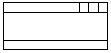
b.Network =retea-permite intrarea in reteaua de calculatoare.
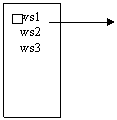
![]()
![]() dublu clic
pe unul din ele permite vizualizarea continutului HD-lui acelui calculator
dublu clic
pe unul din ele permite vizualizarea continutului HD-lui acelui calculator
-am intrat in explorerul lui.
c.Recycle Bin -pictograma reprezentata printr-un cos de gunoi.
=Locul in care se pastreaza documentele sterse in WINDOWS-95.
1. recuperarea fisierelor sterse -
-selectez fisierul ce urmeaza a fi recuperat.
-FILE
-RESTORE
golirea cosului de gunoi- informatiile nu mai pot fi recuperate.
-FILE
-EMPTY RECICLE BIN.
-cand marimea fisierelor egaleaza capacitatea cosului de gunoi,cele mai vechi
fisiere de acolo se sterg automat pentru a face loc altora noi.
La baza DESKTOP-ului se afla TASKBAR-ul ce contine : start, fisiere minimizate, ora, soundul,tastatura,etc.
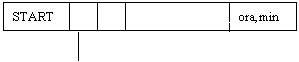
![]() se afiseaza taskurile minimizate
se afiseaza taskurile minimizate
5. Elemente ce formeaza o fereastra WINDOWS.
|
BARA DE TITLU |
|||
|
FILE EDIT VIEW . . . bara de menu-uri |
|||
|
BARA DE UNELTE TOOL BAR |
|||
|
|
|
- bara de defilare |
|
|
|
|||
|
STATUS BAR bara de stare |
|||
Bara de titlu afiseaza numele felderului si discul pe care ne aflam.
Bara de menu-uri cu clic pe comanda din menu apar submeniuri.
In bara de menu-uri se poate ajunge si cu tasta ALT,in cazul in care s-a defectat mouse-ul.
Bara de unelte (TOOLBAR) contine dubluri ale celor mai uzuale comenzi din bara de menu-uri
In bara de menu uri putem ajunge cu tastatura dar in bara de unelte nu.
Status bar-ul - afiseaza spatiul liber din disc daca suntem pe rasdacina discului.
- daca selectez mai multe fisiere afiseaza capacitatea lor totala de memorie.
- selectarea mai multor fisiere clic pe primul fisier,tin SHIFT-ul apasat si clic pe ultimul.
![]() -deselectia -
clic in afara zonei selectate.
-deselectia -
clic in afara zonei selectate.
![]()
![]()
![]() CLIC
CLIC
![]() Shift
apasat
Shift
apasat
CLIC pe ultimul
selectarea mai multor fisiere care nu se afla la rand.
clic pe unul din ele
-CTRL+ clic pe fisierul dorit.
Barele de defilare apar numai daca pe ecran nu incap toate elementele ce urmau a fi afisate.
Menu-ul butonului de START
- START
SHUT DOWN- contine: - Shut down the computer
( folosit la inchiderea definitiva a computerului )
- Restart the computer
( restarteaza calculatorul reincarca s.op.)
| |
- Restart the computer in MS-DOS mode ?
( incarca calculatorul in s.op.MS-DOS )
- Close all programs & cag on as a diferent user.
(inchide toate canalale de legatura stabilite prin
retea cu alte calculatoare .- este indicat sa se
foloseasca inainte de SHUT DOWN.)
- START
- RUN apare o fereastra in care se tasteaza numele programului de executat.
RUN = executa,alearga
Ex. C:NCNC
- START
- HELP apare documentatia WINDOWS ului .Este o carte intreaga.
-START
- FIND
FIND or FOLDERS cauta fisiere sau foldere apare o fereastra in care pe linia NAMED tastez numele fisierului sau folderului de cautat.
- in caseta LOOK IN tastez discul, eventual directorul in care sa caute (C:,D:)
- clic pe FIND NOW cauta acum
-Daca cunosc un cuvant sau o expresie din documentul cautat se procedeaza astfel:
dupa tastarea in NAMED si LOOK IN
- clic in ADVANCED
- in caseta Containing text tastez cuvantul sau expresia ce cred ca exista in acel document.
- START
- SETINGS
PRINTERS afiseaza imprimantele recunoscute de calculator Adaugarea unei noi imprimante.
calculatorul recunoaste o imprimanta daca are instalat driverul corespunzator
Pentru instalarea unei imprimante
ADD PRINTER
-NEXT apare @ Local printer
clic pe local printer
O Network printer ( imprimanta de
retea)
Alegem un tip de imprimanta + NEXT
Apar porturile pe care se pot instala
imprimantele.De regula instalam pe
LPT 1
NEXT
Apare fereastra cu tipul de imprimanta ales.
O YES
@ NO + NEXT (nu-I schimb numele)
Ne intreaba daca vrem sa facem un test de pagina.
O YES
@ NO + NEXT
Daca:
Apare fereastra
![]()
si se instaleaza driverul, inseamna ca driverul se afla in HD ,in directorul WINDOWS.
Apare fereastra
![]()
si nu se instaleaza driverul , apare o fereastra in care cere inserarea CD-ului cu WINDOWS-si clic pe OK.
Daca nu a gasit driverul CLIC pe OK , CLIC pe BROWSE si trec pe discul pe care se afla driverul (A: sau D:)
STERGEREA UNUI DRIVER DE IMPRIMANTA
-Selectez imprimanta
![]()
![]()
![]()
-ADD PRINTERS
CANON
PANASONIC
OKI
![]()
Si apas tasta DELETE
-START
-SETINGS
-CONTROL PANEL
(permite setari asupra perifericelor)
a)-DYSPLAY
-Background (fixeaza fundalul Desktop-ului)
Se face clic pe WALLPAPER
@ O
TILE CENTER
dupa alegerea altei imagini ,clic pe OK
- Screen Saver
-fixeaza timpul dupa care ,daca nu atingem nici o tasta dispare
imaginea de pe ecran si apare una din imaginile alese.
![]()
![]() screen saver
screen saver
![]()
![]()
![]()
![]() NONE = nu activeaza screen saver
NONE = nu activeaza screen saver
3D TEXT permite sa afisam un text pe ecran ce se deplaseaza tridimensional
Apparence
- fixeaza culorile barelor , a ferestrelor , a mesajelor , a comenzilor.
- in caseta scheme apar posibilitati prefabricate.
Setings
- seteaza culorile monitorului , numarul de pixeli.
b)-MOUSE
- seteaza mouse-ul
Buttons
![]() @ Right-handed pentru dreptaci
@ Right-handed pentru dreptaci
![]() O Left-handed pentru stangaci
O Left-handed pentru stangaci
Double clic spead
- stabileste viteza cu care sa se faca dublu clic
Pointers
- afiseaza formatul cursorului
Motion
- pointer speed viteza cursorului
![]()
![]() - shou pointer trails
la deplasarea mousului pe ecran ii ramane traiectoria
- shou pointer trails
la deplasarea mousului pe ecran ii ramane traiectoria
General
![]() - seteaza tipul mousului ( cele mai
utilizate sunt: STANDARD SERIAL MOUSE
- seteaza tipul mousului ( cele mai
utilizate sunt: STANDARD SERIAL MOUSE
![]() STANDARD PS/II Port mouse
STANDARD PS/II Port mouse
c)-KEYBOARD
- seteaza tastatura
Speed
repet delay seteaza timpul dupa care daca intarziem cu degetul pe tasta se repeta comanda sau caracterul tastat.
repet rate stabileste rata de repetare
cursor blink rate fixeaza rata cu care sa pulseze cursorul
Language
- fixeaza limba in care se foloseste tastatura
General
- afiseaza tipul tastaturii
d)-SYSTEM
- afiseaza performantele calculatorului.
Device maneger
- afiseaza perifericele
Hardware profil
- configuratia originala.
Performance
e)-REGIONAL SETING
- se fac setari in functie de tara , zona geografica in care se afla calculatorul.
-START
DOCUMENTS
- afiseaza ultimele 15 documente
START
PROGRAMS afiseaza o fereastra cu softurile instalate pe calculator.
START
OPEN OFFICE DOCUMENT apare fereastra cu My Document
START
WIN ZIP arhiveaza fisiere cu WINDOWS 95
START
NEW OFFICE DOCUMENTS ne da posibilitatea sa cream un
document nou.
7.STERGEREA SHORTCUT ului
se selecteaza SHORTCUT-ul
se apasa tasta DELETE
apare o fereastra in care cere confirmare
CREAREA UNUI SHORTCUT
cu sageata in zona libera a DESKTOP-ului, clic pe butonul din dreapta.
apare o fereastra in care dam clic pe
NEW
SHORCUT
apare fereastra CREATE SHORTCUT si apasam pe:
BROWSE
dublu clic pe folderul unde se afla softul caruia doresc sa-i creez SHORTCUT-ul
Ex. FPD26
dublu clic pe executabil
Ex pe Foxpro.exe
NEXT
apare o fereastra din care ne alegem forma iconului
FINISH
Crearea SHORTCUT-ului WORD-ului.
clic pe butonul din dreapta al mousului
NEW
SHORTCUT
BROWSE
MICROSOFT OFFICE (sau PROGRAMS FILE
MICROSOFT OFFICE
MICROSOFT WORD
-WINWORD
Regula se deschid FOLDERE subfoldere pana dam de executabil.
WINDOWS EXPLORER
START
- PROGRAMS
- WINDOWS EXPLORER
Apare o fereastra impartita in doua cu bare de defilare (jos si pe verticala).
|
bara de menu-uri |
||
|
Toolbar |
||
|
Discuri Foldere Subfoldere |
|
|
|
|
||
Exista bara de menu-uri si toolbar-ul
Toolbar-ul se activeaza sau se inhiba cu VIEW
TOOLBAR (clic)
9.1.TOOLBAR-ul
![]()
![]() -prima caseta permite
schimbarea discurilor si a folderelor
-prima caseta permite
schimbarea discurilor si a folderelor
![]()
![]() -permite trecerea la un nivel superior
din subfolder in folder pana la DESKTOP
-permite trecerea la un nivel superior
din subfolder in folder pana la DESKTOP
![]()
![]()
![]() -MAP NETWORK DRIVE arata harta discurilor calculatoarelor din retea.
-MAP NETWORK DRIVE arata harta discurilor calculatoarelor din retea.
![]() -
-
COPIERE DE ARTICOLE (FOLDERE SI FISIERE)
![]()
![]()
copy paste
n realizeaza copieri de foldere si fisiere
COPIERE DIN HD IN DISCHETA
n selectez articolele ce urmeaza a fi copiate
-- la rand :
clic pe primul , SHIFT apasat si clic pe ultimul
( SHIFT + sageata in jos )
-- pe sarite :
clic pe primul , CTRL apasat si clic pe urmatoarele
n clic pe COPY
-- articolele s-au memorat in CLIPBOARD
n deschid driverul A
n clic pe PASTE
-- Sa se copieze din HD , din FIS- FOX ,cateva fisiere cu extensia dbf, in radacina dischetei
![]()
![]()
![]() -- SELECTEZ
-- SELECTEZ
![]()
![]()
![]()
![]() C : FIS-FOX A: -- COPY
C : FIS-FOX A: -- COPY
-- deschid destinatia
-- PASTE
COPIEREA DIN HD IN HD
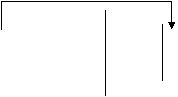
![]()
![]()

 C : TEXTE C : FIS-FOX
C : TEXTE C : FIS-FOX
![]()
![]()
![]()
![]()
![]()
![]()









